オーディオファイルの編集は、初心者の知識不足のため、多くの人が遭遇する非常に難しい作業です。幸いなことに、テクノロジーの急速な進歩により、多くの無料ソフトウェアツールがインターネット上に登場しています。これらの無料ソフトウェアを利用することで、無料で知識を得ることができます。さらに、オーディオファイルの編集方法を学ぶには、慣れるのにかなりの時間がかかります。そのため、私たちはあなたを助けるチュートリアルのリストをまとめました。 オーディオファイルを編集する 簡単に。
パート1. 最高のオーディオエディタでオーディオを編集する方法
AVAideビデオコンバーター は、ビデオ ファイルを操作および編集できる多機能アプリケーションです。さらに、このアプリケーションには、オーディオのトリミング、カット、結合、データ出力タイプの変更など、使用できるツールが多数搭載されています。単純なバックグラウンド ノイズの除去は、AVAide Video Converter を使用すると簡単です。
オーディオ ファイルの編集に必要なのは、問題を解決するツールを備えたプログラムです。オーディオ ファイルをデジタルで拡張したり、簡単にリミックスしたりする機能など、現在のオーディオ ファイルを改善または整理するための高度なツールが必要です。上記の機能は、AVAide Video Converter で利用できます。アプリケーションの使用方法を学ぶには、以下の手順に従うことをお勧めします。
ステップ1アプリケーションのダウンロードとインストール
最初のステップは、アプリケーションを入手してコンピュータにインストールすることです。
ステップ2オーディオファイルのインポート
インストール後、 ノイズ除去 オプションをクリックした後 ツールボックス アプリケーションのボタンをクリックするだけです。 ノイズ除去 オプションを使用すると、ファイルをインポートし、内部のツールを使用してオーディオファイルを編集できるようになります。
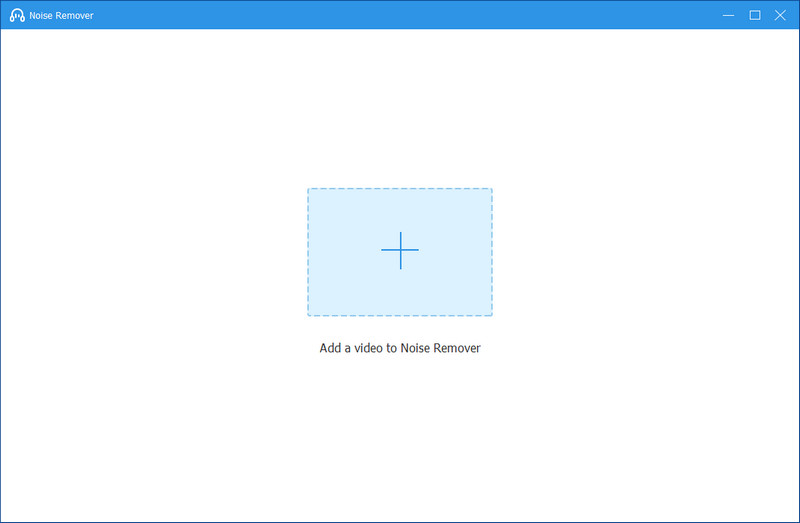
ステップ3オーディオファイルの編集
インポート後、用途に応じてファイルの編集を開始できます。写真で強調表示されているツールを利用することで、音量や遅延を変更したり、ファイルタイプの出力を変更したり、ファイル名を変更したりすることができます。
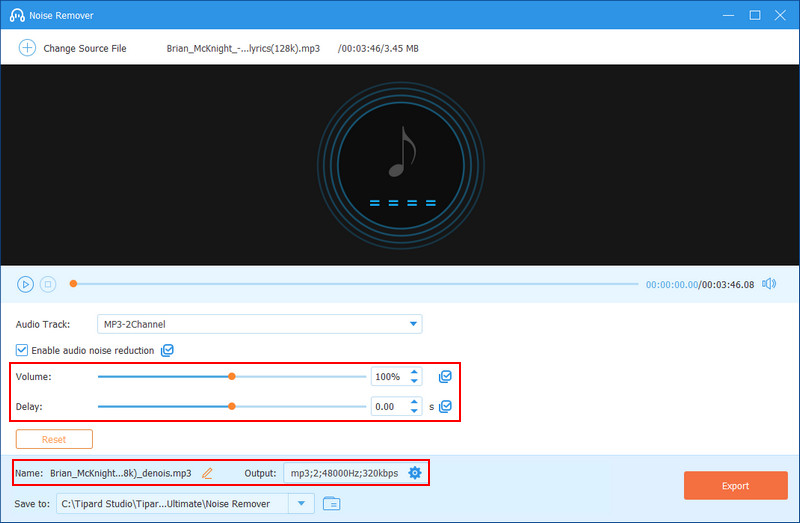
ステップ4オーディオファイルのエクスポート
オーディオファイルを編集したら、オーディオファイルをエクスポートできます。 輸出 アプリケーションの右下隅にあるボタンをクリックします。変換されたファイルはファイル ディレクトリにあります。
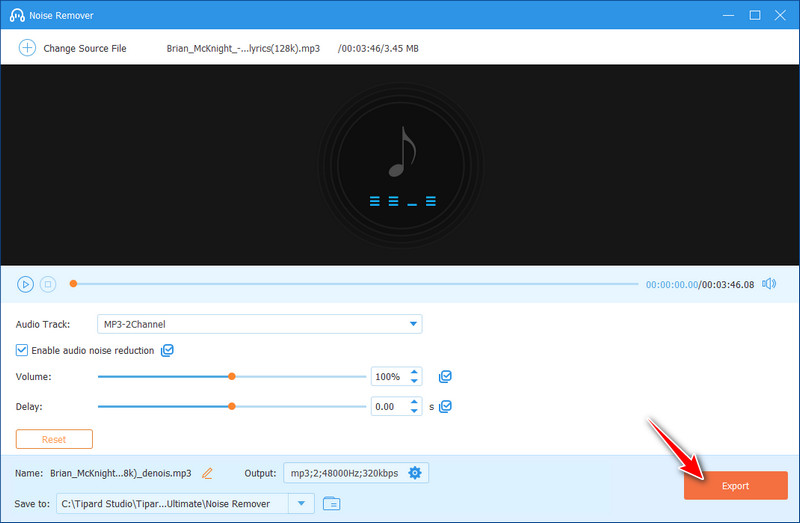
パート2. iMovieでオーディオを編集する方法
iMovie は、Mac 用のオーディオ ファイルも編集できる、多機能で使いやすいビデオ編集ソフトウェアです。iMovie を使用すると、オーディオ ファイルをシームレスに編集して、ビデオ プロジェクトを強化できます。iMovie は幅広いオーディオ形式をサポートしているため、オーディオのインポートは簡単です。オーディオをプロジェクトに取り込んだら、オーディオ クリップをトリミング、分割、および正確に配置できます。このソフトウェアには、音量の調整、フェードインおよびフェードアウト効果の追加、オーディオ拡張機能の適用を行うツールが用意されています。ホーム ビデオ、ポッドキャスト、またはプロフェッショナル プロジェクトのいずれに取り組んでいる場合でも、iMovie の直感的なインターフェイスとオーディオ編集機能により、高品質のオーディオビジュアル コンテンツを作成するための貴重なツールになります。iMovie でオーディオを編集する方法については、このチュートリアルをご覧ください。
ステップ1アプリケーションをダウンロードしたと仮定して、アプリを開きます。ファイルの種類ごとにディレクトリ フォルダーを確認できるオプションがあることがわかります。
ステップ2アプリケーションをインストールしたら、オーディオファイルのインポートを開始できます。 オーディオ アプリケーションの上部にあるタブをクリックします。これにより、下に新しいパネルが表示され、そこにオーディオ ファイルが表示され、それをドラッグ アンド ドロップしてトラックに追加して編集できるようになります。
ステップ3ファイルを編集したら、編集したファイルをエクスポートできます。アプリケーションの右上のボタンをクリックします。これにより、オーディオ ファイルの出力タイプを切り替えることができる新しいパネルが表示されます。

パート3. Premiereでオーディオを編集する方法
Adobe Premiere は、強力なオーディオ編集機能と定評のあるビデオ編集機能を備えた、強力で広く使用されているビデオ編集ソフトウェアです。Adobe Premiere を使用すると、ビデオ プロジェクト内でオーディオを簡単に統合、操作、強化できます。直感的なインターフェイスにより、ユーザーはオーディオ トラックを正確に編集したり、音量レベルを調整したり、さまざまなオーディオ効果やフィルターを適用したり、オーディオとビデオをシームレスに同期したりすることができます。これらのツールを利用できるため、習得に多少の手間はかかりますが、優れた出力品質を期待できます。
ステップ1まず、アプリケーションをダウンロードしてインストールします。インストール後、アプリケーションを開くと、ファイルの編集を続行したり、新しいファイルを作成したりできるパネルが表示されます。この場合、新しいファイルを作成する必要があります。
ステップ2ファイルを作成済みであると仮定します。次にオーディオ ファイルをインポートします。アプリケーションの左下にあるプロジェクト パネルをダブルクリックするだけです。これにより、アプリケーションと互換性のあるすべてのオーディオ ファイルが表示されます。

ステップ3ファイルをインポートしたら、アプリケーションで利用可能なツールを使用してオーディオ録音を編集できます。用途に応じてオーディオファイルを編集します。
ステップ4次に、オーディオ ファイルをエクスポートします。アプリケーションの右上隅をクリックすると、オーディオの出力タイプを選択できる新しいパネルが起動します。
パート4. オーディオ編集に関するよくある質問
Adobe Premiere はオーディオ編集でどのようなファイル形式をサポートしていますか?
Adobe Premiere は、オーディオ編集用に幅広いオーディオ ファイル形式をサポートしています。使用できる一般的なオーディオ形式には、WAV、MP3、AIFF、AAC、M4A などがあります。あらゆる種類のオーディオ形式をサポートしているため、ユーザーはソフトウェア内でオーディオを簡単にインポート、編集、操作することができ、オーディオ編集に柔軟に対応できます。
iMovie は高度なオーディオ編集に適した選択肢でしょうか?
iMovie は Mac でのユーザーフレンドリーなビデオ編集機能で知られていますが、詳細なオーディオ編集タスクには推奨されないこともあります。iMovie は主にビデオ編集に重点を置いており、オーディオ編集機能は専門ソフトウェアに比べて制限されています。iMovie はトリミング、音量調整、既製のサウンドトラックなどの基本的なオーディオ編集機能を提供しますが、複雑なオーディオミキシング、ノイズ低減、イコライゼーション、オーディオ復元に必要な高度なツールがありません。より要求の厳しいオーディオ編集要件の場合、プロは通常、より多くの機能とオーディオファイル用の優れた機能を提供する専用のオーディオ編集ソフトウェアを選択します。
Linux で使用できるオーディオ編集ソフトウェアはありますか?
はい、Linux OS をサポートするオーディオ編集ソフトウェアがあります。インターネットで検索すれば、Linux で利用できる最も人気のあるアプリケーションを見つけることができます。
iPhoneでオーディオファイルを編集することは可能ですか?
はい、専用のアプリケーション ストアで入手できるオーディオ編集アプリケーションを探すことができます。オーディオ編集スキルを向上できる信頼できるアプリケーションを見つけてください。
オーディオ編集に最もサポートされているオペレーティング システムは何ですか?
現在、編集用に最もサポートされているオペレーティング システムは Windows と Mac です。これらのシステムは人気があるため、開発者はこれらのシステムをサポートすることが推奨されています。
方法を検索する iPhoneでオーディオを編集する または他のデバイスは、オーディオ編集について知らない人々がよく検索するキーワードです。幸いなことに、オーディオ編集を始めるのに役立つチュートリアルのリストをまとめました。取り上げたプログラムはほんのわずかですが、これらのアプリケーションとそのツールの機能についてさらに理解を深めるのに役立つはずです。
ロスレス品質での変換のために350以上のフォーマットをサポートする完全なビデオツールボックス。



 安全なダウンロード
安全なダウンロード


